반응형
일러스트 프로그램에서 그레인 효과로
그라데이션 명암을 표현하는 간단한 방법이다.
노이즈처럼 보이는 그레인 효과로 일러스트 이미지를 감성적으로 표현할 수 있다
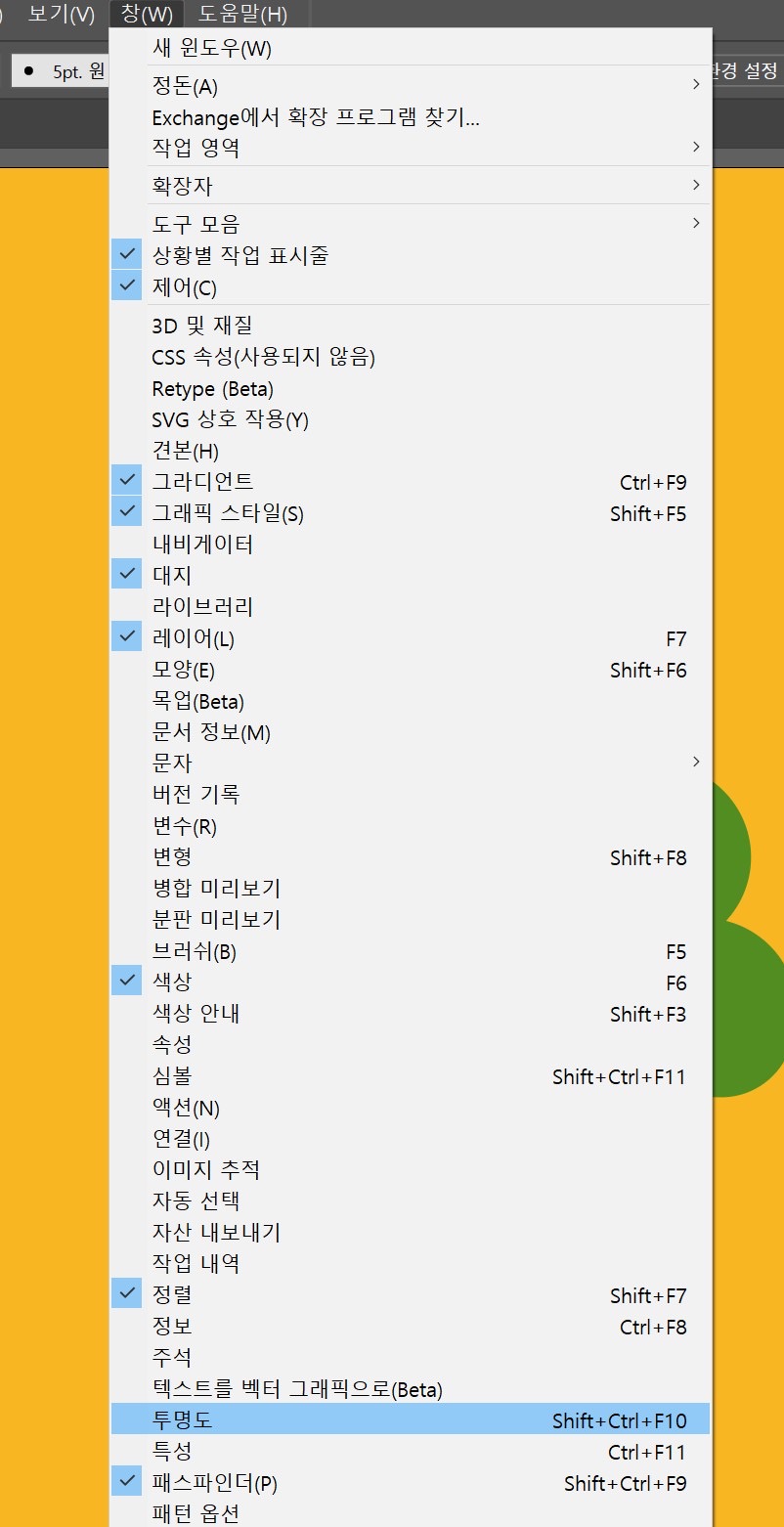
1. 창 → 투명도(Transparency) 패널
그레인을 줄 오브젝트를 제자리 복사해서 색상을 어둡게 바꿔준다(색상은 이후에 수정 가능 하기 때문에 그레인 효과의 변화를 보기 위해 미리 변경해 두는 것이 편하다)
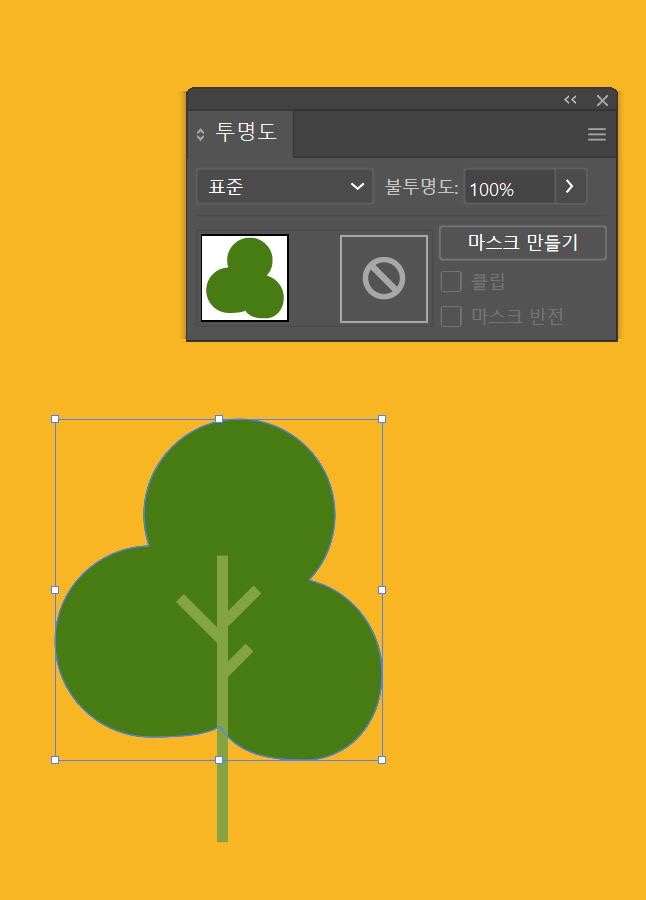
2. 투명도 창이 열리면 아래와 같이 설정한다
마크스 만들기 선택
체크표시된 '클립' 체크 해제
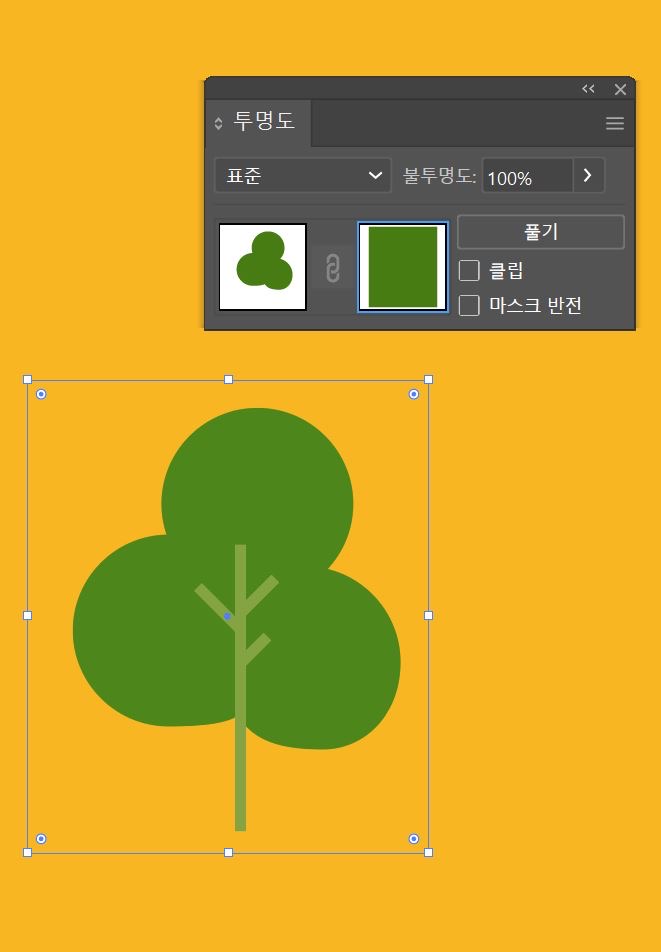
3. 마스크 영역이 선택된 상태에서 투명도를 줄 영역만큼 사각박스 만들어 준다.
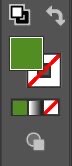
4. 그라디언트 선택 (단축키 G)
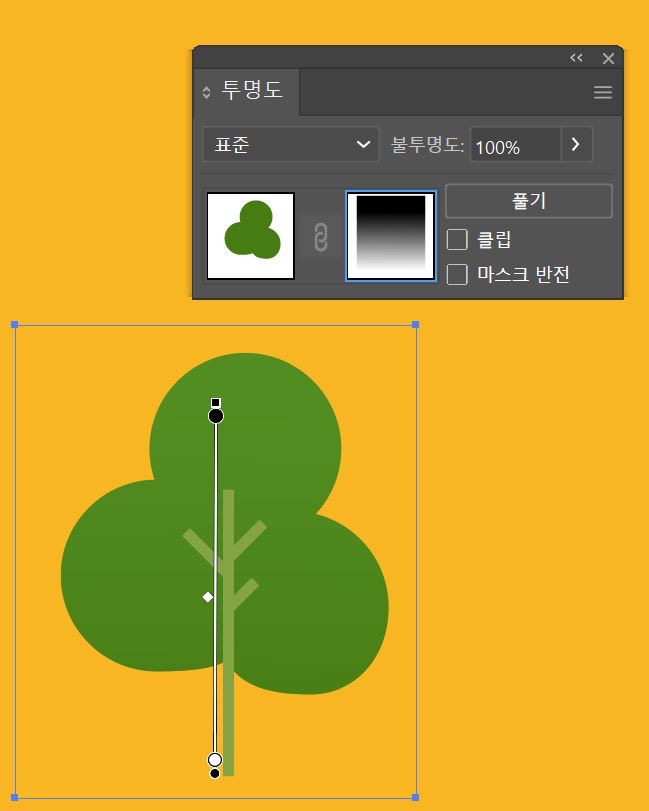
5. 그레인 효과의 범위를 줄 만큼 그라데이션 영역을 설정해 준다.
(흰색 부분이 색상에 나타나는 부분)
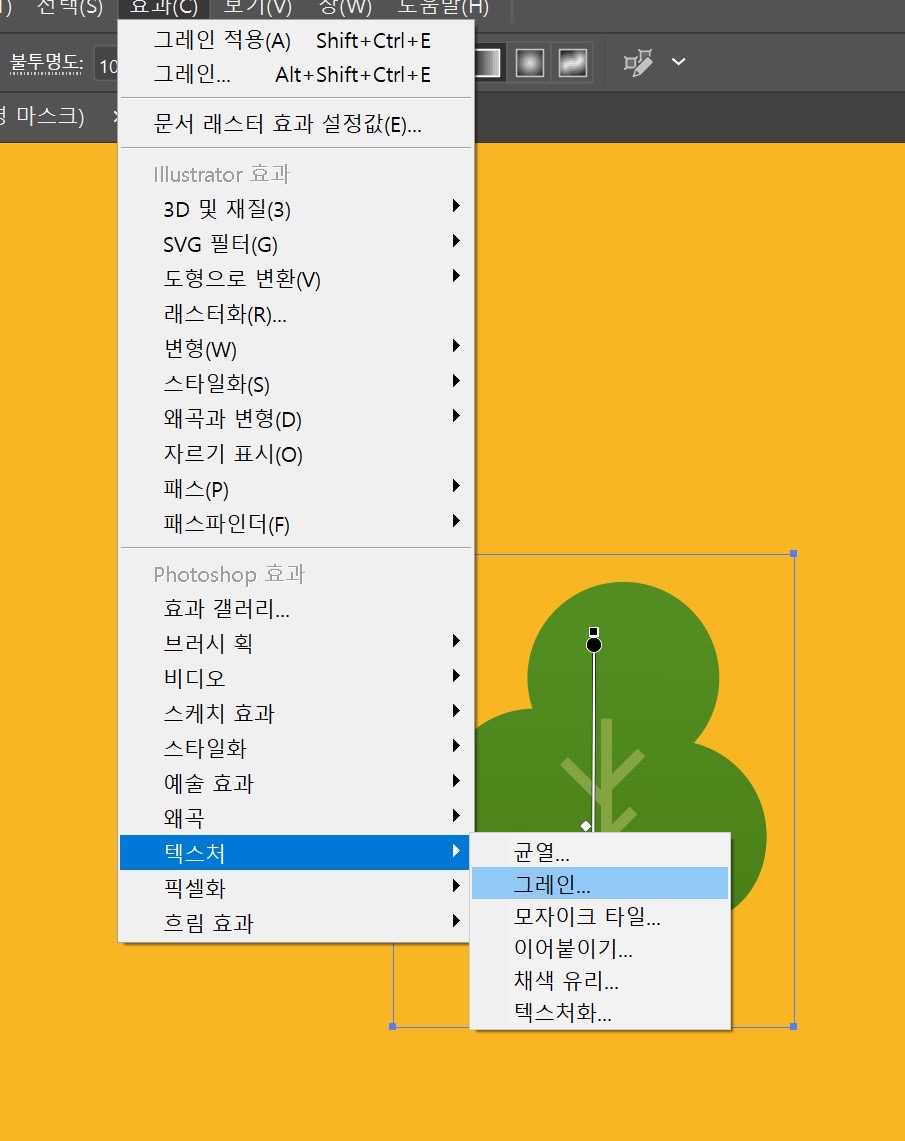
6. 텍스처 → 그레인 (Effect > Texture > Grain)
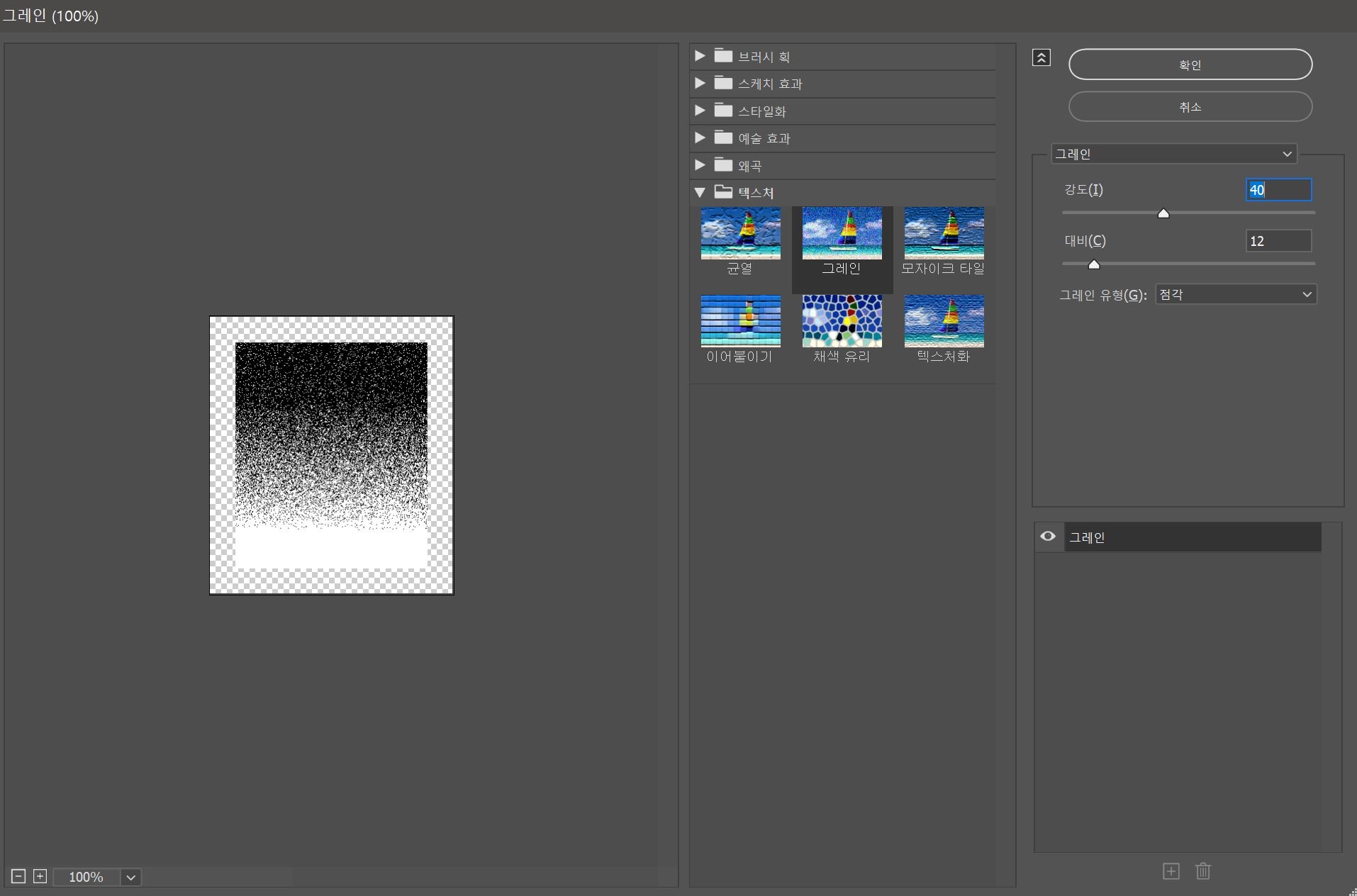
7. 강도와 대비 수치를 입력, 그레인 유형은 점각(Stippled)
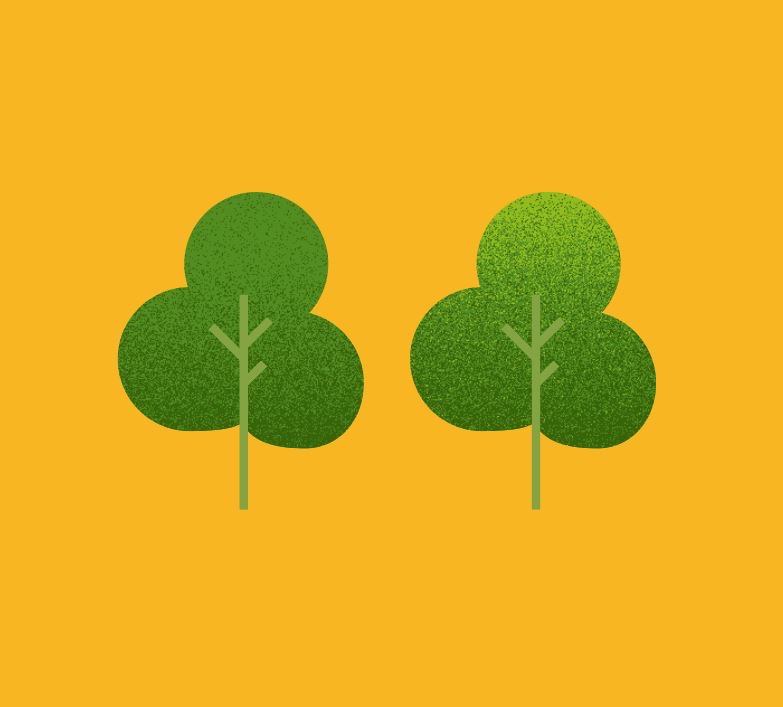
8. 일러스트에서 그레인 효과로 명암 표현 완성
오른쪽처럼 아래, 위 그레인 효과를 각각 주고 색상을 달리하면 더 멋스러운 표현이 가능하다
반응형
'일러스트' 카테고리의 다른 글
| 일러스트 그림자 만들기(블렌드 툴) + 글자깨기 (1) | 2024.02.01 |
|---|
